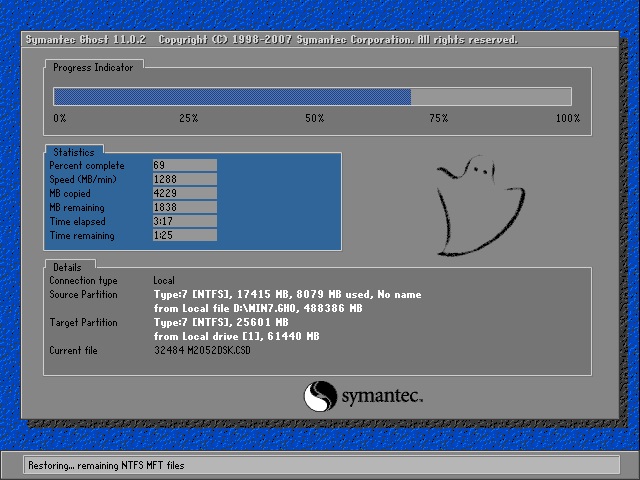本文教您切底清理电脑垃圾的办法
电脑安全管家是我们清理电脑垃圾首选的工具,但是有时候杀毒和清理垃圾后,电脑依旧的卡,是什么原因造成的呢?其实是电脑深层次的垃圾太顽固了,那有没有办法清理呢?下面就给大家分享下几种深度清理电脑垃圾的方法,让你的电脑速度重新变快。
对于清理电脑垃圾的方法,估计很多小伙伴们第一时间会想到使用电脑上安装的电脑管家来清理电脑垃圾,其实说到深度清理电脑垃圾还是有其它方法的,下面给大家介绍几种常见的清理电脑垃圾的实用方法,但是平时养成清理垃圾的习惯还是有的。
以下是深度清理电脑垃圾的2种方法:
方法1:磁盘清理
1、打开我的电脑,找到需要清理垃圾的磁盘,右键属性,下图所示:
win10_1/windows10_1118030128_1.jpg" title="清理电脑垃圾" alt="清理电脑垃圾" width="573" height="484" border="1" vspace="0" style="width: 573px; height: 484px;">
清理电脑垃圾图解详情-1
2、再硬盘属性界面找到“磁盘清理”,点击打开,下图所示:
win10_1/windows10_1118030128_2.jpg" title="电脑垃圾" alt="电脑垃圾">
电脑垃圾图解详情-2
3、把要删除的文件勾选之后,点击清理系统文件。
windows10_1118030128_3.jpg" title="清除电脑垃圾" alt="清除电脑垃圾" width="435" height="573" border="1" vspace="0" style="width: 435px; height: 573px;">
清除电脑垃圾图解详情-3
4、等待一段时间,系统垃圾被全部搜索出来了,选择勾选需要清理的系统垃圾,点确定即可。
Windows10_1118030129_4.jpg" title="清理电脑垃圾" alt="清理电脑垃圾" width="446" height="576" border="1" vspace="0" style="width: 446px; height: 576px;">
清理电脑垃圾图解详情-4
5、等待清理完之后,重启电脑即可。
Windows10_1118030129_5.jpg" title="清除电脑垃圾" alt="清除电脑垃圾">
清除电脑垃圾图解详情-5
方法2:一键清理系统垃圾bat
1、桌面新建记事本文件,复制以下代码:
@echo off
del/f/s/q %systemdrive%\*.tmp
del/f/s/q %systemdrive%\*._mp
del/f/s/q %systemdrive%\*.log
del/f/s/q %systemdrive%\*.gid
del/f/s/q %systemdrive%\*.chk
del/f/s/q %systemdrive%\*.old
del/f/s/q %windir%\*.bak
del/f/q %systemdrive%\recycled\*.*
del/f/q %windir%\prefetch\*.*
rd/s/q %windir%\temp & md %windir%\tempemp% &md %temp%
del/f/q %userprofile%\cookies\*.*
del/f/q %userprofile%\recent\*.*
rd/s/q \“%userprofile%\Local Settings\Temporary Internet Files\”
cls & echo 系统垃圾清除完成:)
echo. & pause

清除电脑垃圾图解详情-6
2、保存记事本,然后把文件后缀改为.bat,确定更改。
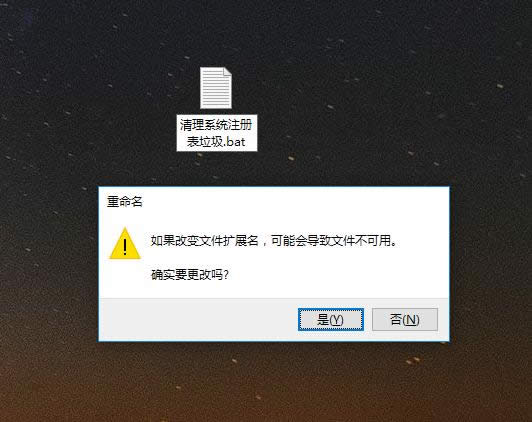
电脑垃圾图解详情-7
3、点击打开文件清理系统注册表垃圾.bat,系统就开始清理垃圾,所下图:

清理垃圾图解详情-8
以上就是深度清理电脑垃圾的2种方法.
推荐系统
番茄花园 Windows 10 极速企业版 版本1903 2022年7月(32位) ISO镜像快速下载
语言:中文版系统大小:3.98GB系统类型:Win10新萝卜家园电脑城专用系统 Windows10 x86 企业版 版本1507 2022年7月(32位) ISO镜像高速下载
语言:中文版系统大小:3.98GB系统类型:Win10笔记本&台式机专用系统 Windows10 企业版 版本1903 2022年7月(32位) ISO镜像快速下载
语言:中文版系统大小:3.98GB系统类型:Win10笔记本&台式机专用系统 Windows10 企业版 版本1903 2022年7月(64位) 提供下载
语言:中文版系统大小:3.98GB系统类型:Win10雨林木风 Windows10 x64 企业装机版 版本1903 2022年7月(64位) ISO镜像高速下载
语言:中文版系统大小:3.98GB系统类型:Win10深度技术 Windows 10 x64 企业版 电脑城装机版 版本1903 2022年7月(64位) 高速下载
语言:中文版系统大小:3.98GB系统类型:Win10电脑公司 装机专用系统Windows10 x64 企业版2022年7月(64位) ISO镜像高速下载
语言:中文版系统大小:3.98GB系统类型:Win10新雨林木风 Windows10 x86 企业装机版2022年7月(32位) ISO镜像高速下载
语言:中文版系统大小:3.15GB系统类型:Win10
热门系统
- 1华硕笔记本&台式机专用系统 GhostWin7 32位正式旗舰版2018年8月(32位)ISO镜像下载
- 2雨林木风 Ghost Win7 SP1 装机版 2020年4月(32位) 提供下载
- 3深度技术 Windows 10 x86 企业版 电脑城装机版2018年10月(32位) ISO镜像免费下载
- 4电脑公司 装机专用系统Windows10 x86喜迎国庆 企业版2020年10月(32位) ISO镜像快速下载
- 5深度技术 Windows 10 x86 企业版 六一节 电脑城装机版 版本1903 2022年6月(32位) ISO镜像免费下载
- 6深度技术 Windows 10 x64 企业版 电脑城装机版2021年1月(64位) 高速下载
- 7新萝卜家园电脑城专用系统 Windows10 x64 企业版2019年10月(64位) ISO镜像免费下载
- 8新萝卜家园 GhostWin7 SP1 最新电脑城极速装机版2018年8月(32位)ISO镜像下载
- 9电脑公司Ghost Win8.1 x32 精选纯净版2022年5月(免激活) ISO镜像高速下载
- 10新萝卜家园Ghost Win8.1 X32 最新纯净版2018年05(自动激活) ISO镜像免费下载
热门文章
常用系统
- 1电脑公司 装机专用系统Windows10 x64 企业版2020年9月(64位) ISO镜像高速下载
- 2小马系统Ghost Win8.1系统 (X64) 最新装机版2018年9月(绝对激活)ISO镜像下载
- 3电脑公司 装机专用系统Windows10 x64 企业版2020年1月(64位) ISO镜像高速下载
- 4笔记本&台式机专用系统GhostWin7 64位旗舰版2021年11月(64位) 高速下载
- 5笔记本&台式机专用系统GhostWin7 64位旗舰版2019年5月(64位) 高速下载
- 6笔记本&台式机专用系统 GhostWin7 32位喜迎国庆 旗舰版2020年10月(32位) ISO镜像免费下载
- 7电脑公司Ghost Win8.1 x32 精选纯净版2021年4月(免激活) ISO镜像高速下载
- 8新萝卜家园电脑城专用系统 Windows10 x86 企业版 版本1507 2022年7月(32位) ISO镜像高速下载
- 9雨林木风 Windows10 x64 企业装机版2020年5月(64位) ISO镜像高速下载
- 10电脑公司Ghost Win8.1 x32 精选纯净版2022年3月(免激活) ISO镜像高速下载